إصلاح نقل ملفات Android لا يعمل عن طريق التحقق من هذه النصائح
مشكلة Android File Transfer التي لا تعمل هي سيناريو شائع جدًا مع غالبية مستخدمي هواتف Android. تختلف المشاكل من ‘تعذر الاتصال بالجهاز’. حاول توصيل أو إعادة تشغيل جهازك إلى ‘لم يتم العثور على جهاز Android’. يُرجى توصيل جهاز Android بكابل USB ‘للبدء’ أو ‘لا يمكن الوصول إلى وحدة تخزين الجهاز’. ويمكنك أيضًا رؤية الخطأ ‘تعذر نسخ الملف’ أثناء استخدام Android File Transfer.

في هذه المقالة ، سنقدم أفضل 7 نصائح لإصلاح مشكلة نقل ملفات Android التي لا تتصل / تعمل.
- الجزء 1. ما الذي قد يتسبب في عدم عمل ‘نقل ملفات Android’؟
- الجزء 2. 7 نصائح لإصلاح ‘نقل ملفات Android’ لا يعمل
- الجزء 3. نقل ملفات Android لا يعمل على نظام Mac
الجزء 1: ما الذي قد يتسبب في عدم عمل ‘نقل ملفات Android’؟
هناك العديد من الأسباب التي تجعل جهاز Android الخاص بك غير قادر على نقل البيانات. على الرغم من أن تطبيق Android File Transfer هو تطبيق فعال لنقل البيانات ، إلا أن القيود تحد من الأنشطة. لا يدعم Mac بروتوكول نقل الوسائط (MTP) لنقل الملفات من Android إلى Mac. لذلك ، من الضروري تثبيت Android File Transfer على جهاز Mac الخاص بك لنقل الملفات من Android إلى Mac. عندما يتعذر على Android File Transfer الاتصال بالجهاز ، فقد تجد أن Android File Transfer لا يعمل بشكل صحيح.
فيما يلي الأسباب الشائعة التي تؤدي إلى عدم استجابة ‘نقل ملفات Android’ على جهاز Mac الخاص بك:
- لم يتم تمكين ميزة نقل الملفات على هاتفك المحمول / الكمبيوتر اللوحي الذي يعمل بنظام Android.
- كبل USB به عيب.
- جهاز Android أو كمبيوتر Mac غير متوافق مع نقل ملفات Android.
- تعرض منفذ USB الخاص بجهاز Mac للتلف.
- لقد قمت بتثبيت Samsung Kies أو Samsung Smart Switch على جهاز Mac الخاص بك.
الآن بعد أن عرفت سبب عدم عمل ‘نقل ملفات Android’ ، حان الوقت الآن لفهم 7 نصائح مجربة لإصلاح هذه المشكلة. دعنا نستكشف.
الجزء 2: 7 نصائح لإصلاح ‘نقل ملفات Android’ لا يعمل
إذا لم يجد جهاز Android File Transfer أن المشكلة تزعجك ، فلدينا أخبار جيدة لك. في هذا الجزء من المقالة ، اخترنا أفضل 7 نصائح لك للسماح لـ Android File Transfer بالعمل بشكل مثالي. عندما يفقد Android File Transfer توقعاتك في مشاركة الملفات ، يمكنك أيضًا العثور على برامج أخرى جديرة بالثقة تقدم نفس الخدمات. يغطي هذا الجزء من المقالة حلول تعذر على ‘نقل ملفات Android’ الاتصال بالجهاز. لذلك ، يمكنك الاستمتاع بنقل البيانات بسهولة إلى أي جهاز.
دعنا نذهب من خلالهم واحدًا تلو الآخر.
2.1 تحقق من كبل USB الخاص بك
تأكد دائمًا من استخدام كبل USB الأصلي المزود مع جهاز Android الخاص بك أو كبل أصلي ومتوافق لإنشاء الاتصال. عندما يكون كبل USB على خطأ ، فلن تتمكن من توصيل جهاز Mac وجهاز Android الخاص بك بشكل صحيح. سوف يمنع نقل البيانات ، بغض النظر عن البرنامج الذي تستخدمه لتسهيل العملية. إذا كان كبل USB تالفًا أو لا يدعم الجهاز أو جهاز Mac ، فاستبدله في أسرع وقت ممكن.
2.2 تمكين نقل الملفات على جهاز Android الخاص بك
في حالة تعذر توصيل Android File Transfer بالجهاز ، حتى بعد استبدال كابل USB الخاطئ. قد تمنع إعدادات نقل الملفات الاتصال بين جهاز Mac وجهاز Android. يمكنك إصلاح هذا عن طريق السماح بنقل الملفات.
بعد توصيل هاتف Android بجهاز كمبيوتر Mac ، قم بإلغاء قفل هاتفك. يمكنك رؤية نافذة منبثقة والنقر فوق خيار اتصال USB من شريط الإشعارات. هنا ، تحتاج إلى النقر فوق خيار ‘نقل الملفات’. سيمكن خيار نقل الملفات على جهازك.
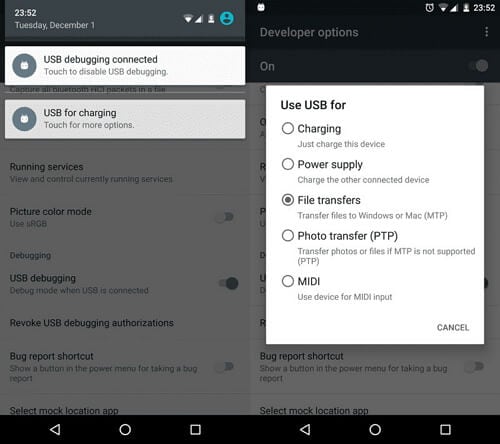
2.3 تحديث نظام التشغيل Android على الجهاز
في بعض الأحيان ، لا يتوافق الإصدار الأقدم من نظام التشغيل Android مع برنامج Android File Transfer على جهاز Mac الخاص بك. نتيجة لذلك ، تعذر على جهاز كمبيوتر Mac الاتصال بجهازك من خلال تطبيق Android File Transfer. لإنشاء اتصال بين جهازك المحمول وجهاز كمبيوتر Mac ، يصبح تحديث نظام التشغيل Android أمرًا بالغ الأهمية.
يمكنك التحقق من وجود إصدار محدث من نظام التشغيل Android على جهازك من خلال التصفح إلى ‘الإعدادات’. ثم مرر قائمة الإعدادات لأسفل وانقر على ‘حول الهاتف’. اضغط الآن على خيار System Update / Software Update من قائمة الخيارات المتاحة.

ملاحظة: في بعض الأحيان ، تكون التحديثات مرئية على شريط الإشعارات أيضًا. ما عليك سوى النقر فوقه واتباع الخطوات لتحديثه. أعد تشغيل هاتفك المحمول قبل محاولة إنشاء الاتصال.
2.4 الحصول على DrFoneTool – مدير الهاتف (Android)
لنفترض أن شيئًا لم ينجح في توصيل هاتف Android وجهاز كمبيوتر Mac بنجاح لنقل الملفات. يجب أن تذهب ل DrFoneTool – مدير الهاتف (Android). في حالات مثل تعذر اتصال Android File Transfer بالجهاز ، يعد هذا البرنامج بديلاً مثاليًا. يمكنك نقل ملفات الوسائط بين أجهزة Android وأجهزة الكمبيوتر وكذلك تصديرها وإضافتها وحذفها من الكمبيوتر دفعة واحدة. يمكنك نقل البيانات بين أجهزة iPhone و Android بالإضافة إلى إدارة جهاز Android الخاص بك على جهاز كمبيوتر. هذا البرنامج متوافق تمامًا مع Android 8.0 ويدعم كلاً من أجهزة الكمبيوتر التي تعمل بنظام Windows و Mac.

DrFoneTool – مدير الهاتف (Android)
أفضل بديل لنقل ملفات Android على نظامي التشغيل Windows و Mac.
- قم بنقل الملفات بين Android والكمبيوتر ، بما في ذلك جهات الاتصال والصور والموسيقى والرسائل القصيرة والمزيد.
- إدارة وتصدير / استيراد الموسيقى والصور ومقاطع الفيديو وجهات الاتصال والرسائل القصيرة والتطبيقات وما إلى ذلك.
- انقل iTunes إلى Android (العكس بالعكس).
- إدارة جهاز Android الخاص بك على الكمبيوتر.
- متوافق تماما مع Android 8.0.
دعنا الآن نفهم البرنامج التعليمي خطوة بخطوة حول كيفية نقل الملفات من Mac إلى جهاز Android الخاص بك باستخدام DrFoneTool – مدير الهاتف.
خطوة 1: توجه إلى الموقع الرسمي لـ DrFoneTool وقم بتنزيل أداة DrFoneTool – مدير الهاتف. قم بتثبيت الأداة وتشغيلها على جهاز الكمبيوتر الخاص بك. اضغط على علامة التبويب ‘مدير الهاتف’ من الشاشة الرئيسية. الآن ، قم بتوصيل جهاز Android بجهاز كمبيوتر Mac الخاص بك باستخدام كابل USB أصلي.

خطوة 2: أنت الآن مطالب بالانتقال إلى نوع البيانات المطلوب الذي ترغب في نقله من جهاز Mac إلى Android. استفد من الأزرار الموجودة في شريط التنقل في الأعلى. على سبيل المثال ، اضغط على ‘الصور’.

خطوة 3: الآن ، اضغط على أيقونة ‘إضافة’ الموجودة أسفل زر ‘الصفحة الرئيسية’ مباشرةً ثم اختر خيار ‘إضافة ملف / إضافة مجلد’ من القائمة المنسدلة بناءً على متطلباتك. بعد ذلك ، حدد موقع الصور المطلوبة على جهاز Mac الخاص بك والتي ترغب في نقلها إلى جهاز Android.

خطوة 4: أخيرًا ، اضغط على ‘فتح’ ، بمجرد ‘إعادة تشكيل اختيارك’. سيبدأ التحويل بعد ذلك. بعد اكتمال العملية ، كرر العملية لجميع أنواع البيانات الأخرى التي ترغب في نقلها.
2.5 إلغاء تثبيت Samsung Kies / Smart Switch
إذا كان جهاز Android الخاص بك هو Samsung Galaxy S9 / S9 + / S7 / S8 / S5 / S6 / S4 / Note 8 أو Note 5 ، فلا يمكنك الاتصال من خلال Android File Transfer. قد يكون السبب هو تطبيق Samsung Kies أو Samsung Smart Switch المثبت على جهازك أو كمبيوتر Mac. هذه التطبيقات غير متوافقة مع Android File Transfer ، لذلك عليك التخلص منها أولاً. قم بإلغاء تثبيتها ثم حاول الاتصال ونقل البيانات.
على جهاز كمبيوتر Mac الخاص بك ، قم بتنزيل برنامج التثبيت ثم انتقل إلى خيار ‘إلغاء التثبيت’ بداخله. سيتم إلغاء تثبيت التطبيق على الفور من جهاز Mac الخاص بك.
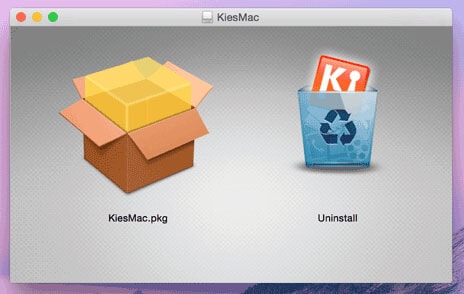
2.6 إعادة تثبيت برنامج نقل ملفات Android
عندما يتعذر على Android File Transfer الاتصال بالجهاز ، فأنت بحاجة إلى التحقق مما إذا كان Android File Transfer من أحدث إصدار أم أنه غير تالف. عادةً ما تعيق الإصدارات القديمة أو التالفة من تطبيقات البرامج الأداء ، وهو أمر معتاد بالنسبة لنقل ملفات Android أيضًا. في هذا السيناريو ، يمكنك إعادة تثبيت البرنامج ثم محاولة توصيل جهاز Android بجهاز كمبيوتر Mac. تؤدي إعادة تثبيت إصدار جديد من البرنامج إلى إصلاح معظم المشكلات ذات الصلة.
2.7 تنشيط تصحيح أخطاء USB
للسماح بنقل البيانات بين جهاز Android وجهاز كمبيوتر ، يعد السماح بتصحيح أخطاء USB أمرًا ضروريًا. ما لم تقم بتمكين هذه الميزة ، فلن يتمكن الكمبيوتر من اكتشاف جهاز Android الخاص بك. نتيجة لذلك ، لا يمكن لـ Android File Transfer توصيل هاتف Android وجهاز كمبيوتر Mac وبدء نقل البيانات. هذه هي أسرع طريقة للقيام بذلك.
1. استعرض للوصول إلى ‘الإعدادات’ على هاتف Android ، ثم انقر فوق ‘حول الهاتف’ وانتقل لأسفل إلى رقم البنية. الآن ، اضغط على ‘رقم المبنى’ حوالي 7 مرات ، وستتمكن بعد ذلك من الوصول إلى ‘خيارات المطور’.
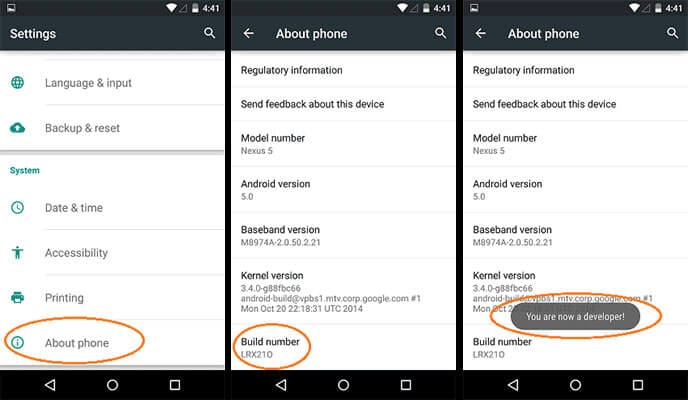
2. بعد ذلك ، ادخل إلى ‘خيارات المطور’. تأكد من تحديد ‘تصحيح أخطاء USB’ هنا. أعد المحاولة إذا لم تنجح مرة واحدة. عند تمكين خيار ‘تصحيح أخطاء USB’ ، يمكنك رؤية اكتشاف جهازك بواسطة نظام Mac.
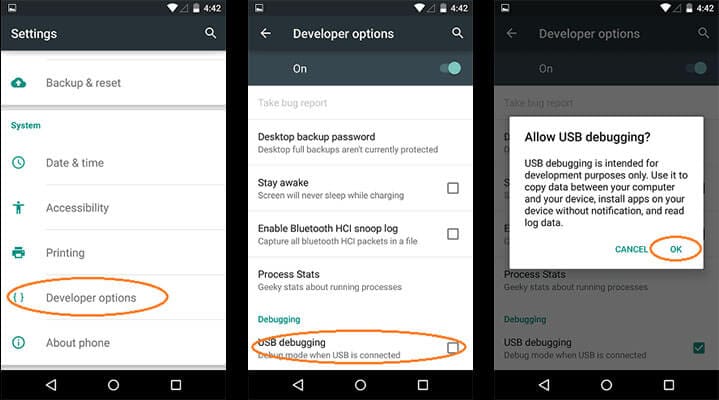
الجزء 3: نقل ملفات Android لا يعمل على نظام Mac
في بعض الأحيان ، يتوقف تطبيق Android File Transfer عن توصيل جهاز Android وجهاز كمبيوتر Mac. بالنسبة لتلك النقاط الحرجة ، يعد الحل الموثوق به مثل DrFoneTool – مدير الهاتف (Android) أمرًا ضروريًا. للحصول على فكرة شاملة حول كيفية معالجة مشاكل نقل ملفات Android التي لا تعمل. يمكنك الرجوع إلى هذه المقالة للتحقق نقل ملفات Android لا يعمل على نظام Mac ونرى أفضل حل ممكن.
أحدث المقالات

